So l?sen Sie das Problem von 404 online
Aug 12, 2025 pm 09:21 PMSo l?sen Sie den Internet 404 -Fehler: überprüfen Sie, ob die URL korrekt ist. Aktualisieren Sie die Seite. CLEAR BROWERS -Cache: Chrom: Drei Punkte in der oberen rechten Ecke> Weitere Tools> Durchsuchen Sie die Browserdaten> überprüfen Sie "zwischengespeicherte Bilder und -dateien"> L?schen von Daten Firefox: Drei horizontale Linien in der oberen rechten Ecke> Optionen> Privatsph?re und Sicherheit l?schen> Historie klaren> überprüfen Sie "Cache"> OK Safari: Menü "Safari"> Einstellungen für Privatsph?re verwalten.

So l?sen Sie den Internet 404 -Fehler
Ich habe beim Surfen im Internet auf einen 404 -Fehler gesto?en, was bedeutet, dass der Server die von Ihnen angeforderte Seite nicht finden kann. Dies kann durch eine Vielzahl von Gründen verursacht werden. Hier sind einige M?glichkeiten, um den 404 -Fehler zu l?sen:
1. überprüfen Sie die URL
Stellen Sie sicher, dass die von Ihnen eingegebene URL korrekt ist. Doppelüberprüfung für Rechtschreibfehler oder zus?tzliche Charaktere.
2. Aktualisieren Sie die Seite
Drücken Sie die F5 -Taste auf der Tastatur oder klicken Sie auf die Taste für den Aktualisieren in Ihrem Browser. Dadurch wird die Seite neu geladen und kann einen 404 -Fehler aufl?sen, der durch tempor?re Netzwerkprobleme verursacht wird.
3. L?schen Sie den Browser -Cache
Der Browser -Cache kann veraltete Seiten speichern, was zu einem 404 -Fehler führt. Das L?schen des Cache kann dieses Problem l?sen. In den meisten Browsern kann das L?schen auf folgende Weise durchgeführt werden:
- Chrome: Klicken Sie in der oberen rechten Ecke auf die drei Punkte in der oberen rechten Ecke> Weitere Tools> Durchsuchen von Browserdaten> Zeitbereich W?hlen
- Firefox: Klicken Sie in der oberen rechten Ecke auf die drei horizontalen Zeilen> Optionen> Privatsph?re und Sicherheit> Klicken Sie auf "Historie l?schen"> Zeitbereich ausw?hlen> "Cache"> klicken Sie auf "OK".
- Safari: Klicken Sie in der Menüleiste "Safari" in der Menüleiste> "Einstellungen"> "Privatsph?re"> Klicken Sie auf "Site -Daten verwalten"> Eingeben Sie einen Website -Namen oder eine URL> Klicken Sie auf "L?schen".
4. Probieren Sie verschiedene Netzwerke aus
Versuchen Sie nach M?glichkeit, eine Verbindung zu einem anderen Wi-Fi-Netzwerk oder mobilen Datennetzwerk herzustellen. Wenn der 404 -Fehler nur in einem bestimmten Netzwerk auftritt, kann er durch ein Netzwerkproblem verursacht werden.
5. überprüfen Sie den Website -Status
Die Website kann vorübergehend für die Wartung geschlossen sein oder technische Probleme haben. Sie k?nnen den Status der Website nach:
- Down -Detektor: Besuchen Sie die Down -Detektor -Website und geben Sie den Name der Website oder die URL ein, um Ausfallzeiten anzuzeigen, die von anderen Benutzern gemeldet wurden.
- Wenden Sie sich an den Website -Betreiber: Wenden Sie sich an den Website -Betreiber über die Kontaktinformationen auf der Website und fragen Sie, ob auf der Website ein Problem besteht.
6. Wenden Sie sich an Ihren Internetdienstanbieter
Wenn keine der oben genannten Methoden das Problem l?sen, kann es sein, dass ein Problem mit Ihrem Internetdienstanbieter (ISP) besteht. Wenden Sie sich an Ihren ISP und melden Sie einen 404 -Fehler.
Das obige ist der detaillierte Inhalt vonSo l?sen Sie das Problem von 404 online. Für weitere Informationen folgen Sie bitte anderen verwandten Artikeln auf der PHP chinesischen Website!

Hei?e KI -Werkzeuge

Undress AI Tool
Ausziehbilder kostenlos

Undresser.AI Undress
KI-gestützte App zum Erstellen realistischer Aktfotos

AI Clothes Remover
Online-KI-Tool zum Entfernen von Kleidung aus Fotos.

Stock Market GPT
KI-gestützte Anlageforschung für intelligentere Entscheidungen

Hei?er Artikel

Hei?e Werkzeuge

Notepad++7.3.1
Einfach zu bedienender und kostenloser Code-Editor

SublimeText3 chinesische Version
Chinesische Version, sehr einfach zu bedienen

Senden Sie Studio 13.0.1
Leistungsstarke integrierte PHP-Entwicklungsumgebung

Dreamweaver CS6
Visuelle Webentwicklungstools

SublimeText3 Mac-Version
Codebearbeitungssoftware auf Gottesniveau (SublimeText3)
 So verwenden Sie das Windows 10-Rechtsklick-Menüverwaltungstool_Windows10-Rechtsklick-Menüverwaltungs-Tutorial
Oct 11, 2025 am 11:06 AM
So verwenden Sie das Windows 10-Rechtsklick-Menüverwaltungstool_Windows10-Rechtsklick-Menüverwaltungs-Tutorial
Oct 11, 2025 am 11:06 AM
Das Rechtsklick-Menü von Windows 10 kann über Tools von Drittanbietern, durch Bearbeitung der Registrierung oder über die Befehlszeile verwaltet werden. Erstens wird empfohlen, visuelle Tools wie ?Windows Right-click Menu Management Assistant“ zu verwenden, um Menüelemente hinzuzufügen oder zu l?schen, nachdem Sie als Administrator ausgeführt wurden. Zweitens k?nnen Sie die Registrierung manuell bearbeiten, ein neues Shell-Element unter dem entsprechenden Pfad von HKEY_CLASSES_ROOT erstellen und den Befehlsunterschlüssel so festlegen, dass er auf das Zielprogramm verweist. Sie müssen die Registrierung vor dem Betrieb sichern; Schlie?lich k?nnen Sie das Open-Source-Tool ContextMenuManager verwenden, um Menüelemente über die Befehlszeilenliste, Deaktivierung, Aktivierung und andere Parameter stapelweise zu verwalten, was für fortgeschrittene Benutzer geeignet ist.
 So ?ndern Sie die Standard?ffnungsmethode von PDF-Dateien in Windows 10_So ?ndern Sie die Standard?ffnungsmethode von Windows 10 PDF
Oct 11, 2025 am 11:00 AM
So ?ndern Sie die Standard?ffnungsmethode von PDF-Dateien in Windows 10_So ?ndern Sie die Standard?ffnungsmethode von Windows 10 PDF
Oct 11, 2025 am 11:00 AM
Es gibt drei M?glichkeiten, die Standardmethode zum ?ffnen von PDF-Dateien auf die gewünschte Anwendung zu ?ndern: über den Datei-Explorer, die Systemeinstellungen oder die Systemsteuerung. Zuerst k?nnen Sie mit der rechten Maustaste auf eine beliebige PDF-Datei klicken, ??ffnen mit“ ausw?hlen und ?Immer diese App verwenden“ aktivieren. zweitens geben Sie über [Win I] die Einstellung ?Standardanwendung“ ein und geben Sie ein Programm für .pdf an; Sie k?nnen es auch manuell über die Funktion ?Standardprogramm“ des Bedienfelds zuordnen. Wenn es sich nach dem Festlegen immer noch ?ndert, müssen Sie überprüfen, ob die Sicherheitssoftware die Zuordnung zurückgesetzt hat, und sicherstellen, dass die Einstellungen des PDF-Readers auf die Standardeinstellungen zurückgesetzt wurden, um Konflikte zwischen mehreren PDF-Softwareprogrammen und eine instabile Zuordnung zu vermeiden.
 Anzeigen und Verwalten von Diensten in Windows8 system_windows8-Dienstverwaltungsschritten
Oct 11, 2025 am 11:15 AM
Anzeigen und Verwalten von Diensten in Windows8 system_windows8-Dienstverwaltungsschritten
Oct 11, 2025 am 11:15 AM
1. Sie k?nnen die Hintergrunddienste von Windows 8 anzeigen und anpassen, indem Sie ?services.msc“, ?Task-Manager“, ?Computerverwaltung“ und ?Eingabeaufforderung“ ausführen. Die Vorg?nge sind auf Schnellzugriff, Ressourcenüberwachung, umfassende Konfiguration und Batch-Abfrageszenarien anwendbar.
 So stellen Sie die Uhr der Taskleiste in Win11 sekundengenau ein_So stellen Sie die in der Uhr der Win11-Taskleiste angezeigten Sekunden ein
Oct 14, 2025 am 11:21 AM
So stellen Sie die Uhr der Taskleiste in Win11 sekundengenau ein_So stellen Sie die in der Uhr der Win11-Taskleiste angezeigten Sekunden ein
Oct 14, 2025 am 11:21 AM
Windows 11 kann die Anzeige von Sekunden in der Taskleistenuhr über Einstellungen, Registrierung, Befehlszeile oder Tools von Drittanbietern aktivieren. 1. Aktivieren Sie es in den Einstellungen: Gehen Sie zu Personalisierung → Taskleiste → Taskleistenverhalten und aktivieren Sie ?Sekunden in der Taskleistenuhr anzeigen“; 2. Registrierungs?nderung: Erstellen Sie einen neuen DWORD-Wert ShowSecondsInSystemClock unter HKEY_CURRENT_USER\SOFTWARE\Microsoft\Windows\CurrentVersion\Explorer\Advanced und setzen Sie ihn auf 1; 3. Befehlszeilenausführung: Führen Sie PowerShell als Administrator aus und geben Sie regaddHKCU\Softw ein
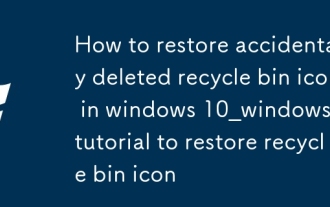 So stellen Sie das versehentlich gel?schte Papierkorbsymbol in Windows 10 wieder her_Windows 10-Tutorial zum Wiederherstellen des Papierkorbsymbols
Oct 11, 2025 am 11:03 AM
So stellen Sie das versehentlich gel?schte Papierkorbsymbol in Windows 10 wieder her_Windows 10-Tutorial zum Wiederherstellen des Papierkorbsymbols
Oct 11, 2025 am 11:03 AM
Das Verschwinden des Papierkorbsymbols kann auf drei Arten wiederhergestellt werden: Aktivieren Sie zun?chst die Anzeige des Desktopsymbols in den Personalisierungseinstellungen. Zweitens verwenden Sie den Registrierungseditor, um den entsprechenden CLSID-Schlüsselwert zu ?ndern oder zu erstellen. Schlie?lich kann der Administrator den Befehl sfc/scannow ausführen, um die Systemdatei zu reparieren, und das Symbol kann nach dem Neustart wiederhergestellt werden.
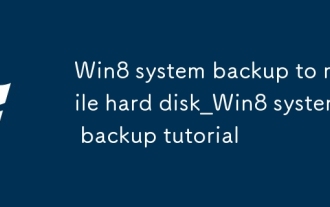 Win8-Systemsicherung auf mobile Festplatte_Win8-Systemsicherungs-Tutorial
Oct 11, 2025 am 11:09 AM
Win8-Systemsicherung auf mobile Festplatte_Win8-Systemsicherungs-Tutorial
Oct 11, 2025 am 11:09 AM
Verwenden Sie zun?chst die in Windows integrierten Tools oder Software von Drittanbietern, um das Win8-System auf einer mobilen Festplatte zu sichern. Konkrete Schritte: Schlie?en Sie die mobile Festplatte an, geben Sie über das Bedienfeld ?Sichern und Wiederherstellen“ ein, w?hlen Sie ?Systemabbild erstellen“ und geben Sie die mobile Festplatte als Speicherort an, best?tigen Sie den Sicherungsinhalt und beginnen Sie mit der Erstellung; oder laden Sie Software von Drittanbietern wie das EaseUS Disk Copy Tool herunter, w?hlen Sie den Systemklon- oder Festplattenmodus, kopieren Sie die Quellsystemfestplatte auf die mobile Zielfestplatte, stellen Sie ausreichend Kapazit?t sicher, führen Sie den Klonvorgang nach Best?tigung durch und halten Sie die Ger?teverbindung bis zum Abschluss stabil.
 Was soll ich tun, wenn die Webtext-Hervorhebungsfunktion von Google Chrome nicht genutzt werden kann?
Oct 13, 2025 am 10:58 AM
Was soll ich tun, wenn die Webtext-Hervorhebungsfunktion von Google Chrome nicht genutzt werden kann?
Oct 13, 2025 am 10:58 AM
In der Chrome-Version 131 ist ein Fehler bekannt, der dazu führt, dass die Texthervorhebung fehlschl?gt. Es betrifft haupts?chlich Websites, die TailwindCSS verwenden. Das Problem kann durch ein Update auf Version 131.0.6778.86 oder h?her und einen Neustart des Browsers behoben werden. Wenn das Problem weiterhin besteht, müssen Sie Erweiterungen oder Website-Stilkonflikte beheben. L?schen Sie bei Bedarf die Browserdaten oder überprüfen Sie die Theme-Einstellungen.
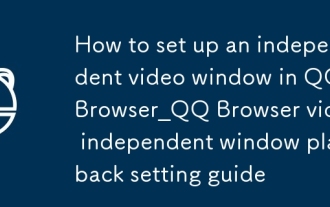 So richten Sie ein unabh?ngiges Videofenster im QQ Browser ein_Einstellungsanleitung für die Wiedergabe unabh?ngiger Videofenster im QQ Browser
Oct 13, 2025 am 10:39 AM
So richten Sie ein unabh?ngiges Videofenster im QQ Browser ein_Einstellungsanleitung für die Wiedergabe unabh?ngiger Videofenster im QQ Browser
Oct 13, 2025 am 10:39 AM
1. QQ Browser kann eine videounabh?ngige Wiedergabe über den Bild-in-Bild-Modus realisieren. Es kann aktiviert werden, nachdem Sie den Vollbildmodus aufgerufen und beendet haben oder über das Menü ?Floating-Window-Wiedergabe“ ausgew?hlt haben. 2. Sie k?nnen auch lange auf den Videobildschirm drücken, um die schwebende Fensterwiedergabe zu aktivieren, sodass das Videofenster frei von der Seite gezogen werden kann. 3. Sie müssen QQ Browser in den Telefoneinstellungen die Berechtigung ?über anderen Anwendungen anzeigen“ erteilen und in den Browsereinstellungen die Funktion ?Video-Floating-Window-Wiedergabe“ aktivieren, um eine normale Verwendung sicherzustellen.





